Adatok helyreállítása az iPhone készülékről a számítógépre egyszerűen.
4 Ways - Hogyan lehet letölteni az iCloud zenét iPhone-on
 Frissítve: Valyn Hua / 08. jan. 2021. 09:05
Frissítve: Valyn Hua / 08. jan. 2021. 09:05Az Apple beépített zenei alkalmazását véletlenül töröltem az iPhone-on. Ezután újra letölthetem ezt az alkalmazást az App Store-ból, de az én zene eltűnt az iPhone-ról. Hogyan kaphatom vissza az Apple zenét? Emlékszem, hogy biztonsági másolatot készítettem az iPhone-on, mielőtt ezeket a dalokat törölték. Van-e mód arra, hogy visszaszerezze a törölt dalokat az egész iPhone helyreállítása nélkül? Köszönjük a segítséget!
Mindenki tudja, milyen fontos szerepet játszik a zene az életünkben. A zene, mint a többi képzőművészet, táplálhatja lelkünket, megérintheti testünket és illeszkedik a hangulatunkhoz. Néha összhangban vagyunk azzal, amit a zene mond, húz a szívünkre, és erősít minket a sötét ellen.
A zene adatok, ezért különböző okokból, például emberi hibákból, rendszerhibákból, stb. Elveszhet, ha ilyen probléma merül fel, akkor csoda lehet: visszaszerezze a törölt zenéket iPhone-on?

Szerencsére,
Az Apple ezt is figyelembe vette, és az iCloud néven ismert funkciót nyújt az elveszett adatok biztonsági mentéséhez és helyreállításához.
Más szóval,
Ha csak mentett egy zenét, akkor nagyon remélhetõ, hogy visszahívja őket. Most szeretnék egy kicsit beszélni arról, hogyan készíthet biztonsági mentést az iPhone-ról.
Manuálisan mentse iPhone-t az iCloud-ra.
1 lépés Ugrás beállítások > [a neved] > iCloud > iCloud biztonsági mentés.
2 lépés Húzással engedélyezze a iCloud biztonsági mentés és érintse meg Biztonsági mentés most.
Az iCloud biztonsági mentés egy olyan fájl, amely az iPhone összes adatait tartalmazza. Így visszaállíthat bármilyen iCloud adatot. Azonban a hátránya, hogy vissza kell állítania a teljes mentési fájlt, nem pedig csak törölt zenét. Még rosszabb, hogy vissza kell állítania az iPhone-t, mielőtt kiadja a helyreállítást.
Lehetséges-e visszaállítani az iCloud zenéjét más adatok megváltoztatása nélkül?
Természetesen igen!
Ezt az 3 opció segítségével teheti meg. Ez az ideális megoldás az iCloud mentési fájlba való belépéshez, és csak a szükséges zenék kivonása anélkül, hogy az iPhone aktuális adatait befolyásolná.
Lássuk, hogyan használják az iCloud az elveszett zene helyreállításához.

Útmutató
1. Az iPhone Music visszaállítása az iCloud Music Library alkalmazásból
A fenti példához hasonlóan a Zene alkalmazás törlése a zene elvesztéséhez vezethet.
Valójában, ha engedélyezed iCloud zenei könyvtár az iPhone-on az összes zenét, beleértve a dalokat, albumokat és lejátszási listákat, az iCloud-ban tárolja.
Ez azt jelenti: még ha a zene az alkalmazás törlődik, a belső adatok még mindig tárolódnak az iCloudban. Mindaddig, amíg újratelepíti a zene app App Store és kapcsolja be iCloud zenei könyvtár ismét az adatok megjelennek könyvtár a zene alkalmazás automatikusan.
Hogyan kell bekapcsolni iCloud zenei könyvtár?
1 lépésNyisd ki beállítások az iPhone-on.
2 lépés Csúsztassa lefelé a keresést zene és érintse meg a gombot belépéshez.
3 lépés Nézd meg a iCloud zenei könyvtár opciót, és lapozzunk a funkció megnyitásához.
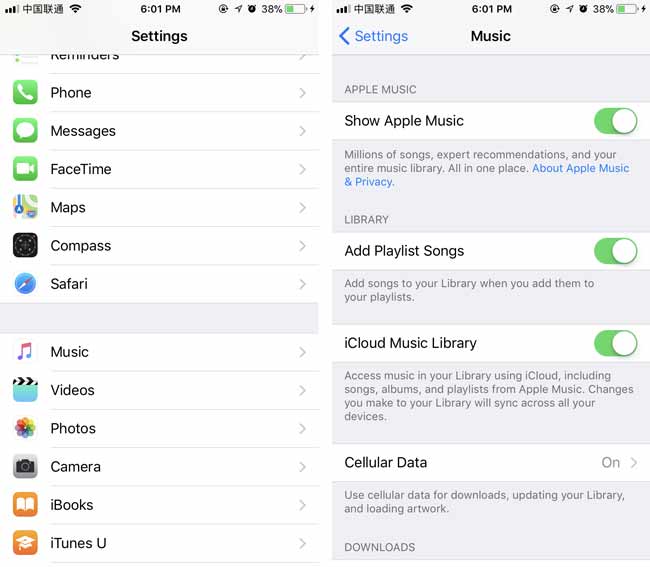
2. Zene visszaállítása az iCloudról az iPhone készülékre
A biztonság érdekében rendszeresen készítsen biztonsági másolatot az adatokról. Ha ezt megtette, próbálja meg a következő lépéseket az iPhone visszaállításához.
Abban az esetben, ha az iPhone aktuális adatai elvesznek vagy megsérülnek, jobb, ha először készítsen biztonsági másolatot az aktuális adatokról.
1 lépés Törölje iPhone készülékét, érintse meg a gombot beállítások > általános > vissza> Erase All Content and Settings. Ezután az iPhone automatikusan újraindul.
2 lépés Az iPhone visszaállításához kövesse a képernyőn megjelenő lépéseket.
3 lépés A Alkalmazások és adatok felület Visszaállítás iCloud biztonsági mentésről és jelentkezzen be az iCloud-fiókjába.
4 lépés Válasszon biztonsági mentési fájlt a mentési listából, és várja meg, amíg a program elkezdi és befejezi a helyreállítási folyamatot.

Mint látható, a folyamatban nem tekintheti meg a biztonsági mentés fájl tartalmát, és nem lehet választani a megadott adatok helyreállítására. (Megtanulni hogyan tekintse meg az iCloud szafari történetét or tekintse meg az iCloud biztonsági mentési képeit itt.)
A szerencsétlen, az alábbi módszer megoldhatja ezt a problémát.
3. Zene visszaállítása az iCloudból az iPhone Music App segítségével
Az iPhone Zene segítségével a felhasználók betölthetik lejátszási listájukat az összes azonos azonosítójú iOS eszközön, ha engedélyezte az iCloud zenei könyvtárat az iPhone-on.
Így az iPhone zene visszaszerzésének egyik módja is könnyen és biztonságosan lehet.
1 lépésNyisd ki iPhone Zene az iPhone-on, érintse meg a gombot könyvtár. Akkor láthatod az összes dalodat.
2 lépés Válassza ki a visszaállítani kívánt dalokat, majd koppintson a letöltés ikonra.
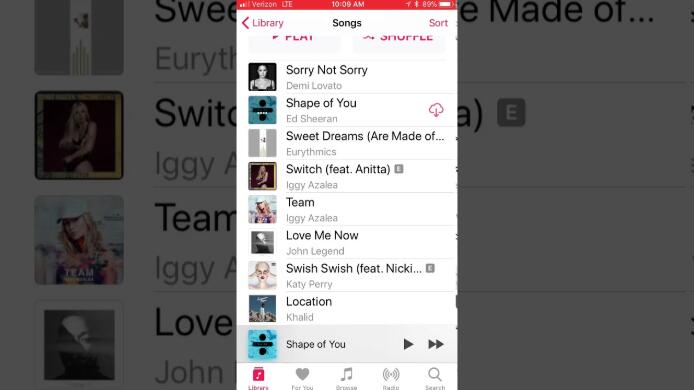
4. A FoneLab használata az iPhone Zene helyreállításához az iCloudból
FoneLab - iPhone Data Recovery egy olyan alkalmazás, amely az iCloud biztonsági mentési fájljainak szkennelésével többféle adatot, például zenét, névjegyeket, üzeneteket, jegyzeteket, szafari adatokat, hangjegyzeteket és fényképeket állít elő. Ez lehetővé teszi a felhasználók számára, hogy a visszaállítás előtt megtekinthessék a részleteket.
Az alkalmazás 100% biztonságos megoldást kínál, amely nem tartalmaz kémprogramokat, adware-ket vagy vírusokat, amelyek veszélyeztetik a számítógépet.
Az iOS FoneLab segítségével visszaállíthatja az elveszett / törölt iPhone-adatokat, ideértve a fényképeket, névjegyeket, videókat, fájlokat, a WhatsApp, a Kik, a Snapchat, a WeChat és más adatokat az iCloud vagy az iTunes biztonsági mentéséből vagy eszközéből.
- Fotók, videók, névjegyek, WhatsApp és további adatok helyreállítása egyszerűen.
- Az adatok előnézete a helyreállítás előtt.
- iPhone, iPad és iPod touch érhetők el.
Az alábbiakban egy részletes útmutatót talál.
1 lépés Szánjon egy kis időt a program letöltésére és telepítésére a számítógépen. A telepítési folyamat befejezése után a program automatikusan elindul.
2 lépés Kattints iPhone Data Recovery > Visszaszerezni az iCloud biztonsági mentési fájljából a felületen.
3 lépés Jelentkezzen be az iCloud fiókjába annak érdekében, hogy hozzáférjen az iCloud biztonsági mentéséhez. Az összes mentési fájl listáját megkapja.

4 lépés Válassza ki a letöltéshez és kattintáshoz legmegfelelőbbet Keresés.
5 lépés Kattints App Audio a tartalmak listájáról a bal oldali fájllistából.

6 lépés Jelölje meg a helyreállítandó elemeket.
Azon túl,
Ez az alkalmazás visszaállítani a törölt zenét a készülékről közvetlenül az eszköz beolvasásával. Minden amire szükséged van, az a készülék, amely megfelelően működik. Az alkalmazás kompatibilis az összes iOS eszközzel, beleértve az iPhone-t, az iPad-et, az iPodot és még sok más terméket.
Azt is megtanulhatja hogyan lehet visszaállítani az Apple zenét or dokumentumok lekérése az iCloud-ból a FoneLab segítségével könnyen.
Az iOS FoneLab segítségével visszaállíthatja az elveszett / törölt iPhone-adatokat, ideértve a fényképeket, névjegyeket, videókat, fájlokat, a WhatsApp, a Kik, a Snapchat, a WeChat és más adatokat az iCloud vagy az iTunes biztonsági mentéséből vagy eszközéből.
- Fotók, videók, névjegyek, WhatsApp és további adatok helyreállítása egyszerűen.
- Az adatok előnézete a helyreállítás előtt.
- iPhone, iPad és iPod touch érhetők el.
